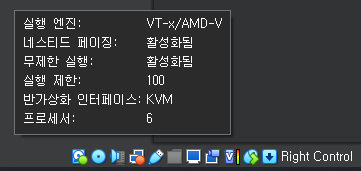VirtualBox는 오픈소스 계열에서 가장 유명한 가상화 소프트웨어로 필자가 자주 사용하는 하이퍼바이저이다. 최근 WSL2가 유명세를 타면서 점차 인지도가 떨어져서 모습이 자주 보이지는 않지만 아직 서버 구축 테스트, 네트워킹 테스트에서는 사용하게 된다. 하지만 WSL2를 활성화하면 VirtualBox의 속도가 엄청나게 느려지는데 해결 방법을 정리해서 남기고자 한다.
해결 방법
1. 하드웨어 가상화 활성화
만약 WSL2를 설치한 경우라면 되어 있겠지만 등잔 밑이 어두운 법, 가장 기본적인 사항이라 짚고 넘어가 본다. 가상화는 하드웨어로부터 시작한다. AMD-V, VT-x 기술들이 하드웨어 가상화이며 VirtualBox, Hyper-V(WSL2)는 해당 기술 사용하는 하이퍼바이저이다.
따라서 자신이 사용하는 하드웨어가 가상화를 지원하는지 먼저 확인하여야 하며, BIOS에서 가상화 기능을 활성화해야 한다. 하드웨어 가상화 활성화 여부는 작업 관리자의 성능 탭에서 확인하거나 SecurAble 프로그램을 통해서 확인 가능하다.
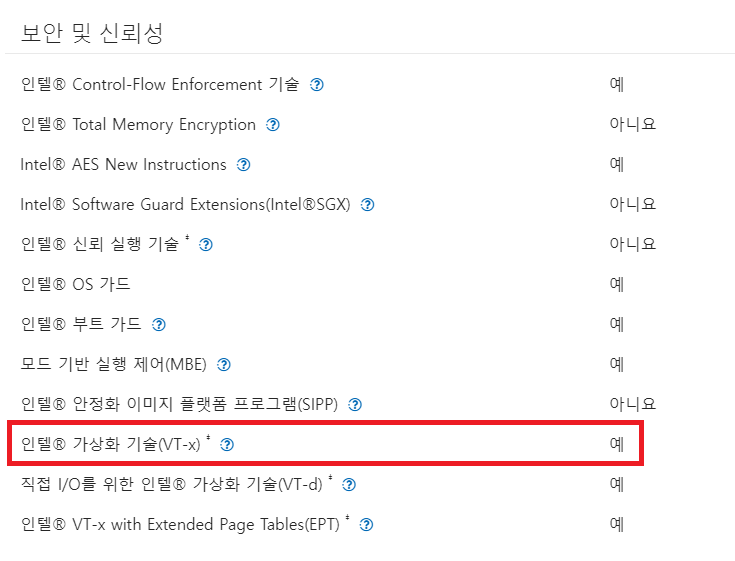
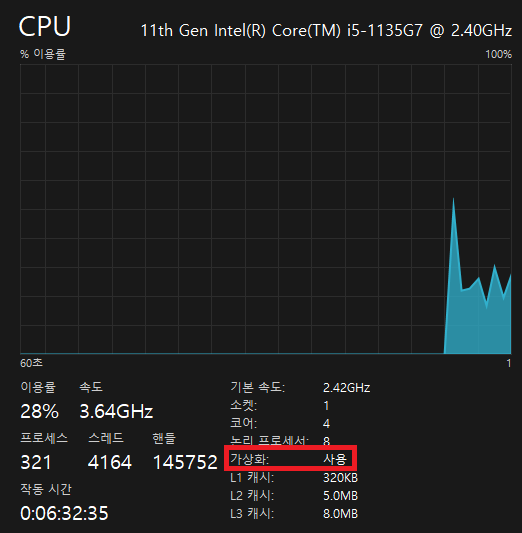
2. Hyper-V 비활성화
Hyper-V와 VirtualBox는 같은 하드웨어 가상화 기술을 사용한다. 하지만 하드웨어 가상화는 하나의 하이퍼바이저에서만 사용 가능하며 WSL2로 인해서 Hyper-V가 활성화되어 있는 경우 VirtualBox는 사용할 수 없게 된다. 아래 명령줄을 통해서 Hyper-V를 비활성화/활성화할 수 있다.
1
2
3
4
5
# Hyper-V 비활성화
bcdedit /set hypervisorlaunchtype off
# Hyper-V 활성화
bcdedit /set hypervisorlaunchtype auto
3. 메모리 무결성 비활성화
Windows 기본 기능 중에 메모리 무결성(Hypervisor Enforced Code Integrity)은 Hyper-V를 사용하기 때문에 비활성화해야 한다. 비활성화는 Windows 설정에서 변경하면 되며, 상세 내용은 Microsoft 공식 웹페이지를 참조해서 진행한다.
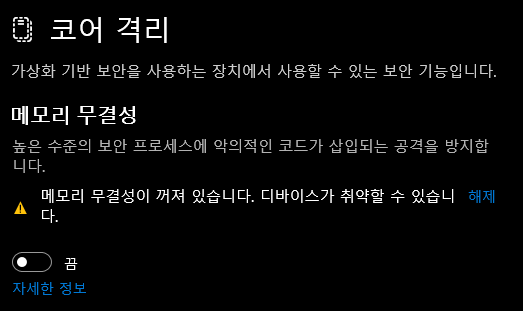
결론
하드웨어 가상화는 하나의 하이퍼바이저에만 사용할 수 있다는 한계를 알 수 있었다.
아쉽지만 하이퍼바이저 특성이기 때문에 현재는 설정을 바꿔가며 사용해야 한다.